CS6把动态图片和静态图片成为一张图动态不变换
1、打开静态图片
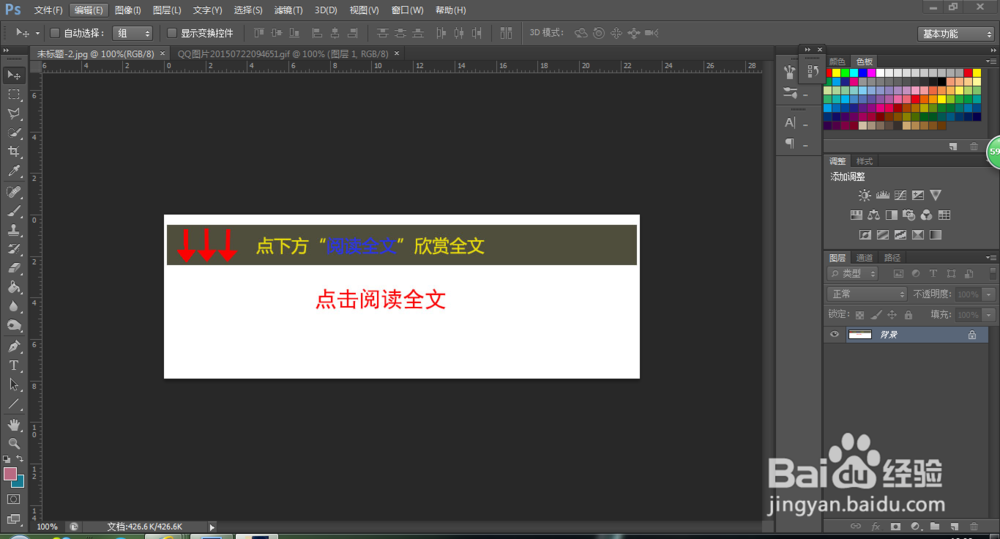
2、打开动态图片{动态图片打开后,图层一栏会变成一层一层的图层,是正常的}
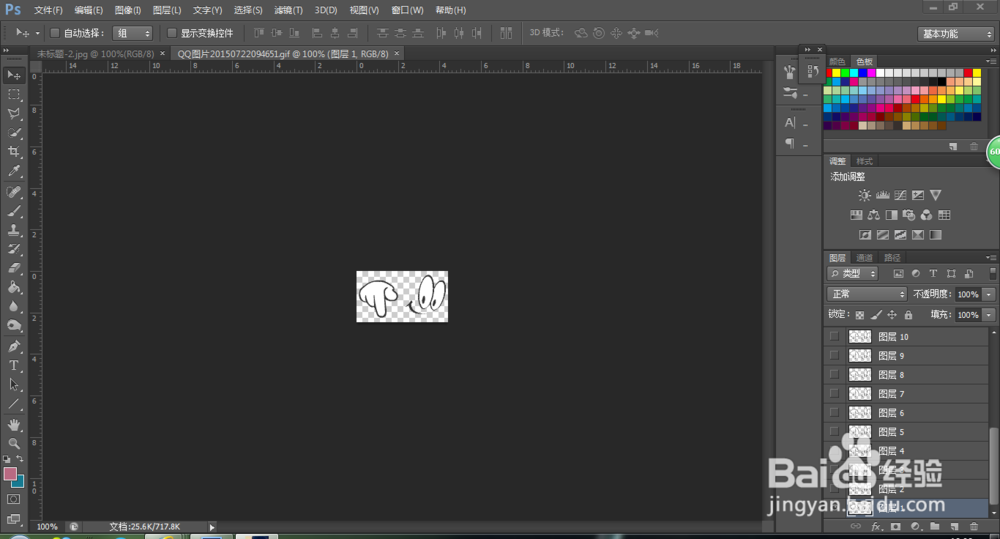
3、要将动态图片拖到静态图片里面有两种方法,1是按住Ctrl逐一点击各个图层选定. 2是按住shift点击第一个图层,和点击第二个图层。然后拖到静态图片里面。


4、用移动工具拖动动态图片到静态图片上面自己要要的位置!

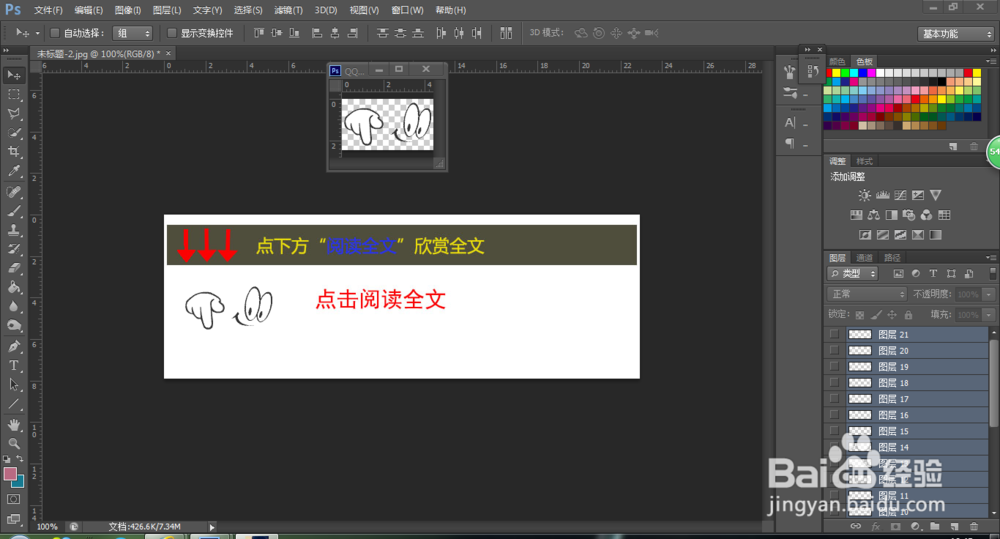
5、然后窗口——时间轴——点击创建帧动画
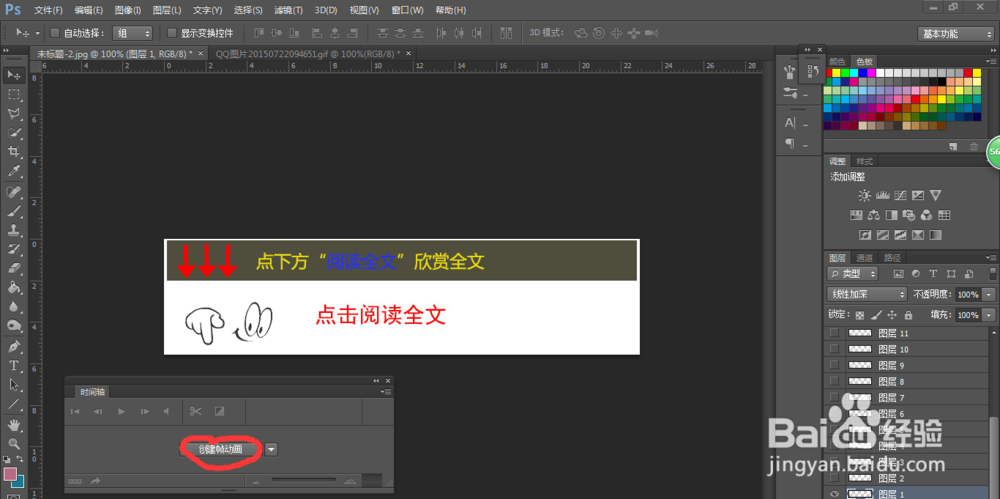

6、右边有多少个图层就要创建多少个帧 时间轴最下面有一个下折角的正方形。【鼠标点击右边图层1 时间轴点击下折角的正方形】一直到最后一个图层。
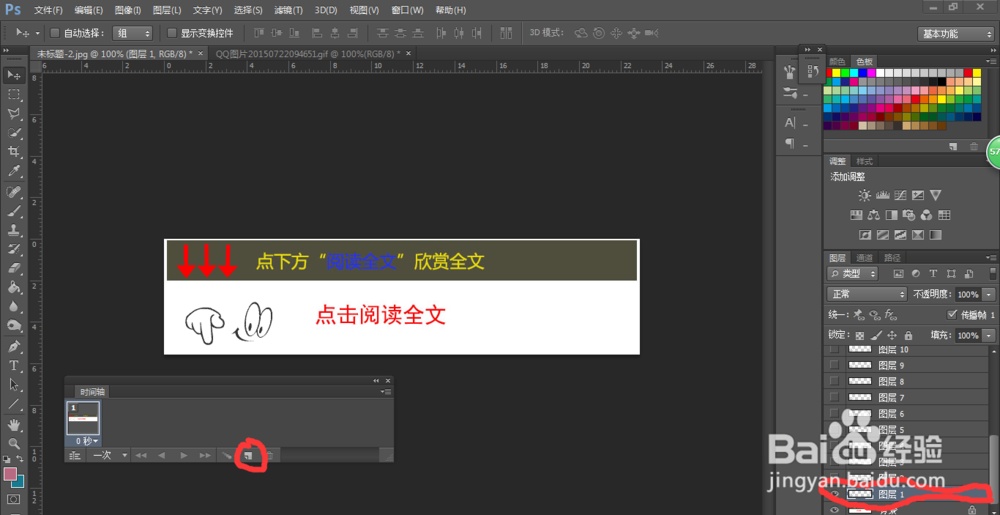
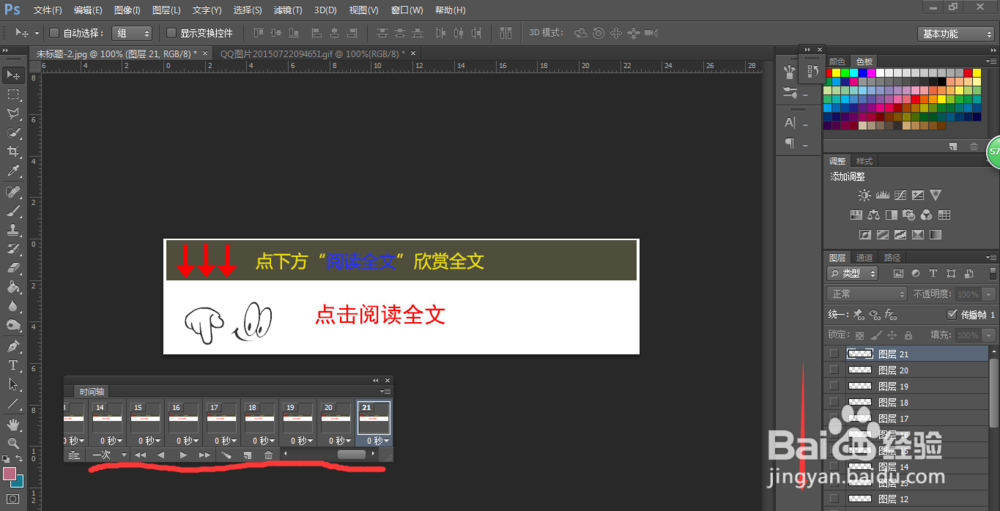
7、然后就可以设置次数为永远,秒数设置为0.1秒。每一个帧都要设置。【秒数可以根据自己设置】

8、点帧1 右边图层中就只显示图层1的眼睛 其他隐藏,点帧2右边图层中就只显示图层2的眼睛 其他隐藏。以此类推到最后。

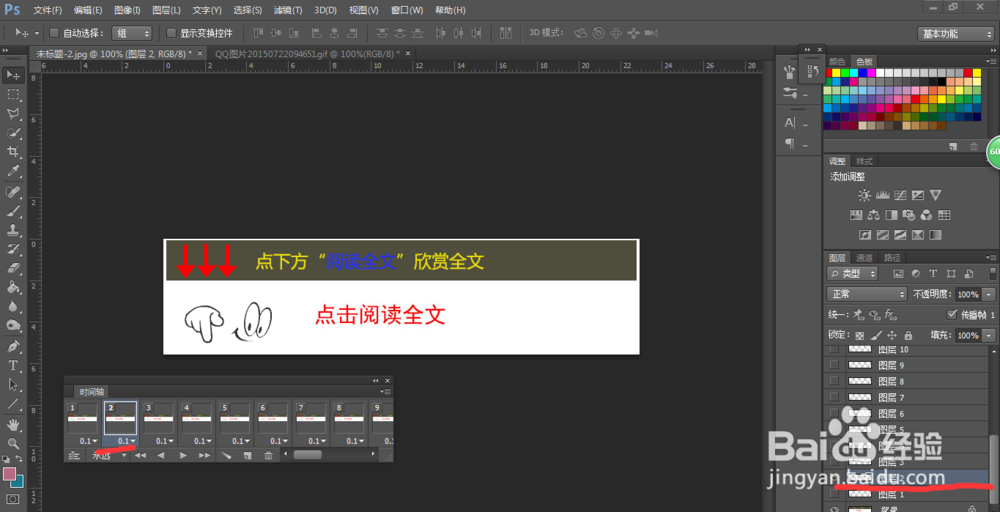
9、然后可以点击播放看效果,可以的话就可以保存了!保存点击文件——存储为Web所用格式。
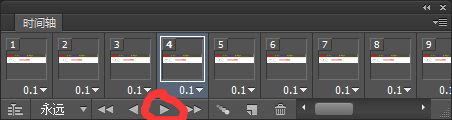
声明:本网站引用、摘录或转载内容仅供网站访问者交流或参考,不代表本站立场,如存在版权或非法内容,请联系站长删除,联系邮箱:site.kefu@qq.com。
阅读量:184
阅读量:49
阅读量:45
阅读量:132
阅读量:169